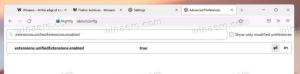Windows 11 Build 23511'deki gizli özellikler ve bunların nasıl etkinleştirileceği
Birkaç saat önce Microsoft, Windows 11 Build 23511'i Dev kanalında Insider'ların kullanımına sundu. Sürüm, aşamalı olarak test edilen çeşitli özelliklerle birlikte geliyor ve ayrıca bazı gizli şeyler de içeriyor. Bu yazıda Build 23511 bulut sunucunuzdan nasıl daha fazla yararlanabileceğinizi inceleyeceğiz.
Windows 11 Build 23511'de gizli özellikleri etkinleştirin
ViVeTool'u indirin
Şu yöne rotayı ayarla bu GitHub sayfası ve ViVeTool zip arşivini indirin.
Uygulamayı şuraya çıkarın: c:\vivetool Size kolaylık sağlamak için klasör.
Artık şu veya bu özelliği etkinleştirmek için yapmanız gerekenler yönetici olarak yeni bir Terminal açınve uygun ViVeTool komutunu yazın. Terminal'de bir PowerShell veya Komut İstemi sekmesi kullanın; her ikisi de işe yarayacaktır. Sonra arıyorum vivetool.exe, artık tam yolunu şu şekilde yazabilirsiniz: c:\vivetool\vivetoolve zamandan tasarruf edin.
Sonraki bölümlerde, özellikler ile birlikte etkinleştirebileceğiniz komutlar bu onları mümkün kılar.
Ayarlar Ana sayfasını etkinleştir
- Sağ tıklayın Başlangıç düğmesine basın ve seçin Terminal (Yönetici).
- Terminal'de şunu yazın:
c:\vivetool\vivetool /enable /id: 42058345ve vur Girmek. - Şimdi Windows 11'i yeniden başlatın. Voila, şimdi sen Ev sayfadaki Ayarlar uygulama. ile daha sonra açabilirsiniz. Kazanç + BEN kısayol tuşu.
Yapış Düzenleri
Yeni Snap Düzenleri, bir hata nedeniyle öncekinden çıkarıldıktan sonra bu yapıya geri döndü. Yeni sürüm, açılır pencerede uygulama simgeleri içeriyor ve hatta iki çeşidi var.
Aşağıdaki komutla etkinleştirebilirsiniz:
c:\vivetool\vivetool /enable /id: 42500395 /variant: X
Yerine geçmek X ile 1 veya 2ve değişikliğin etkili olması için işletim sistemini yeniden başlatın.
Ayarlar'daki Güncellenmiş Telefon Bağlantısı seçeneği
Ayarlar > Bluetooth ve cihazlar > Telefon Bağlantısı bölümündeki yeni Telefon Bağlantısı düğmesi, uygulamanın devre dışı bırakılmasına ve akıllı telefonunuzu kullanmasının durdurulmasına olanak tanır.
Ayarlar'da yeni Telefon Bağlantısı seçeneğini etkinleştirmek için aşağıdaki komutu çalıştırın.
c:\vivetool\vivetool /enable /id: 43729731
Değişikliğin uygulanması için bilgisayarı yeniden başlatmayı unutmayın.
Başlat Menüsü uygulamaları için Sistem etiketi
Son zamanlarda Microsoft tanıttı sistem uygulaması etiketleme Dev kanalı derlemelerinde. Şirket, sistem uygulamalarını üçüncü taraf yazılımlardan ayırmak için Başlat menüsünde görsel olarak işaretleyecek.
Bu yapıda, aktif hale getirmek için aşağıdaki komutu çalıştırmanız gerekir. sistem için etiket Başlangıç Menü.
Windows Araçları'ndaki Geliştirici Ana Sayfası
Daha önce yayımlanan yayında duyurulduğu üzere Derleme 23486, Geliştirici Ana Sayfası uygulama kısayolu artık Windows Araçları klasörü. Uygulama artık ilk başlatmada yüklenen bir gelen kutusu yazılımıdır.
Bu özel özellik herkesin kullanımına açıktır, dolayısıyla onu etkinleştirmek için ViVeTool komutuna ihtiyacınız yoktur.
Yeni bildirim simgesi ve animasyonu
Yapı 23511 ile Microsoft, Bildirim Merkezi'ni açan görev çubuğundaki bildirim sayacını yeni bir zil simgesiyle değiştirdi. Yeni bildirimlerin sayısını göstermez, bunun yerine yeni bir bildirimin görünümünü değiştirir.
ℹ Bu özellik varsayılan olarak herkesin kullanımına açıktır.
Yeni simge, fare işaretçisini üzerine getirdiğinizde hoş bir eğime ve animasyona sahiptir. İşte nasıl göründüğü.
Derleme 23511'deki (karanlık mod) yeni bildirim simgesi - bildirim simgesinin üzerine gelindiğinde tarih/saatten biraz farklı gösterilir pic.twitter.com/FyfEoVxUBz
— PhantomOcean3 💙💛 (@PhantomOfEarth) 27 Temmuz 2023
Bu kadar. Öğrenebilirsin Bu yazıda Windows 11 Build 23511 hakkında daha fazla bilgi edinin.
Çok teşekkürler @PhantomOfEarth, @thebookisclosed Ve @XenoPanther!
Bu makaleyi beğendiyseniz lütfen aşağıdaki butonları kullanarak paylaşın. Sizden pek bir şey almayacak ama büyümemize yardımcı olacak. Desteğin için teşekkürler!